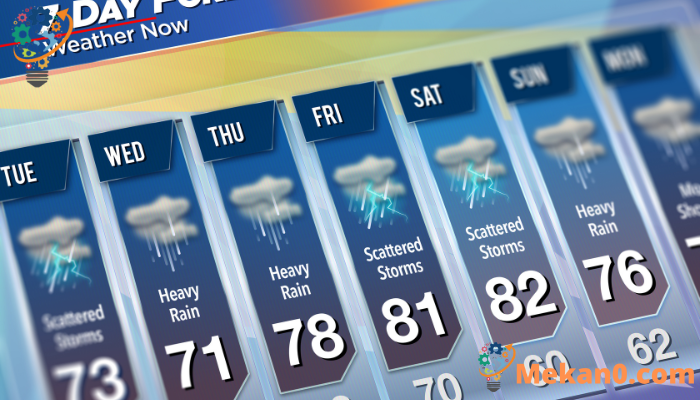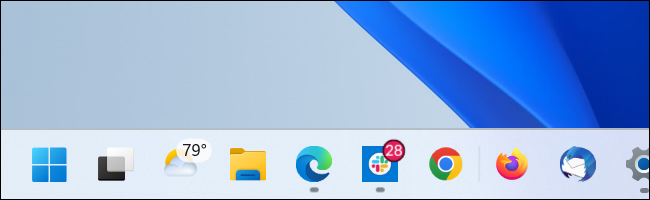Het weer op de taakbalk van Windows 11 krijgen Enkele dingen die u moet toevoegen om het weer op Windows 11 bij te houden.
Wist je dat Windows 11 een weerwidget in Windows 10-stijl heeft voor zijn taakbalk? Als je gebruikt Windows 11 Sinds de release ben je hier misschien door verrast! Hier leest u hoe u het weer op de taakbalk kunt vinden.
Toen het voor het eerst werd uitgebracht, stond de knop "Widgets" op de taakbalk Windows 11 Het is een gewone knop rechts van de Start-knop. Ik opende een dashboard dat het weer en andere informatie weergeeft, zoals sportuitslagen en aanbevolen online artikelen.
Er is een goede kans dat je de Widgets-knop hebt uitgeschakeld, zoals velen van ons hier bij mekan0.com deden toen we een upgrade in Windows 11 uitvoerden. Als je dat doet, zul je verrast zijn: Microsoft heeft de manier waarop deze knop werkte volledig veranderd in de update nadat Windows 11 was uitgebracht.
Als de Widgets-knop nu is ingeschakeld, wordt het huidige weer weergegeven - samen met een pictogram, temperatuur en een beschrijving van het weer zoals "Gedeeltelijk zonnig" - op de taakbalk. Deze informatie verschijnt aan de linkerkant van de taakbalk als u de standaard centraal uitgelijnde taakbalkpictogrammen gebruikt.
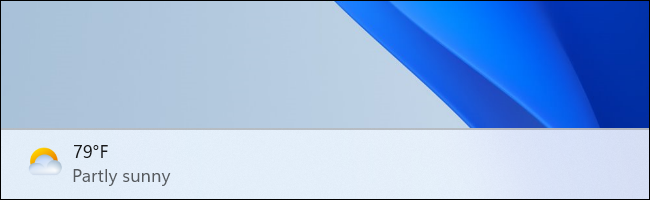
Als u de links uitgelijnde taakbalkpictogrammen gebruikt, wordt het huidige weer weergegeven als een pictogram samen met de andere taakbalkpictogrammen. Je ziet de temperatuur, maar je ziet geen woorden om het weer te beschrijven.
Als u het weerpictogram niet op de taakbalk van Windows 11 ziet, kunt u het eenvoudig inschakelen. Klik met de rechtermuisknop op een lege ruimte op de taakbalk en selecteer Taakbalkinstellingen. Schakel Extra in op Aan onder Taakbalkitems in het venster dat verschijnt.
Om te bepalen hoe het weerpictogram (en andere taakbalkpictogrammen) wordt weergegeven, vouwt u het gedeelte Taakbalkgedrag van dit venster uit en gebruikt u het taakbalkuitlijningsmenu om te schakelen tussen 'midden' en 'links' - wat u maar wilt.
Wil je geen weerpictogram? U kunt het eenvoudig uitschakelen vanuit het instellingenvenster van de taakbalk - zet de tools gewoon op Uit. In dit venster kunt u ook andere taakbalkpictogrammen, waaronder die voor zoeken, taakweergave en chat, aan- en uitzetten.
Dat is het.